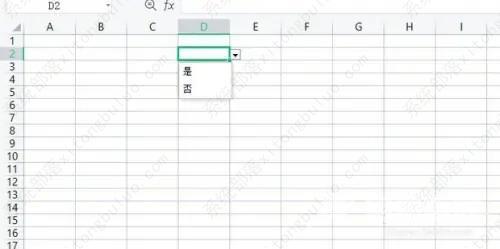在使用excel表格时,会发现有些单元格上方会出现一个小三角,这些小三角要怎么制作呢?下面小编就给大家带来excel表格怎么制作单元格小三角的详细教程,帮助大家更好地使用excel。
在使用excel表格时,会发现有些单元格上方会出现一个小三角,这些小三角要怎么制作呢?下面小编就给大家带来excel表格怎么制作单元格小三角的详细教程,帮助大家更好地使用excel。
excel表格制作单元格小三角:
打开excel表格,然后点击上方【菜单栏】-【数据】。
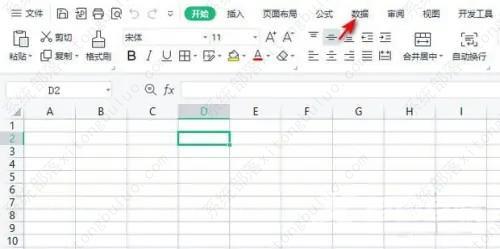
找到并点击【数据】下方的【下拉列表】。
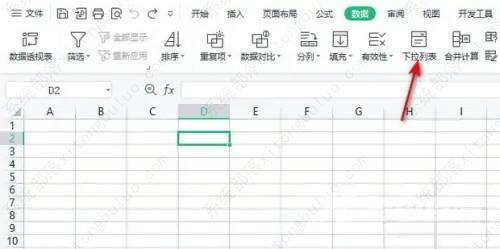
在弹出的窗口上方可选择加入几个选项。
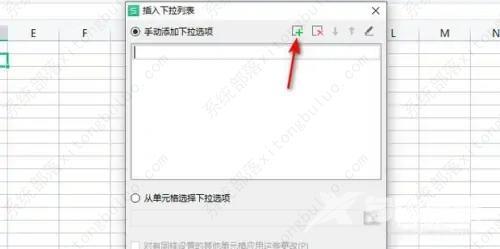
输入下拉选框的可选项【是,否】后,点击【确定】。
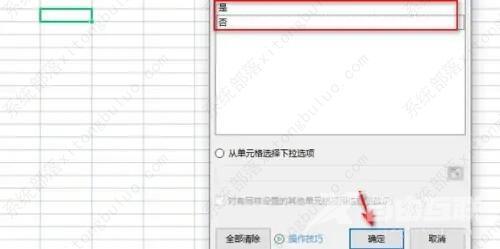
再次点击单元格中就会出现三角标了。列表内是自己设置的选项。